Désinstaller des applications sur Windows 11 : 4 façons différentes de le faire
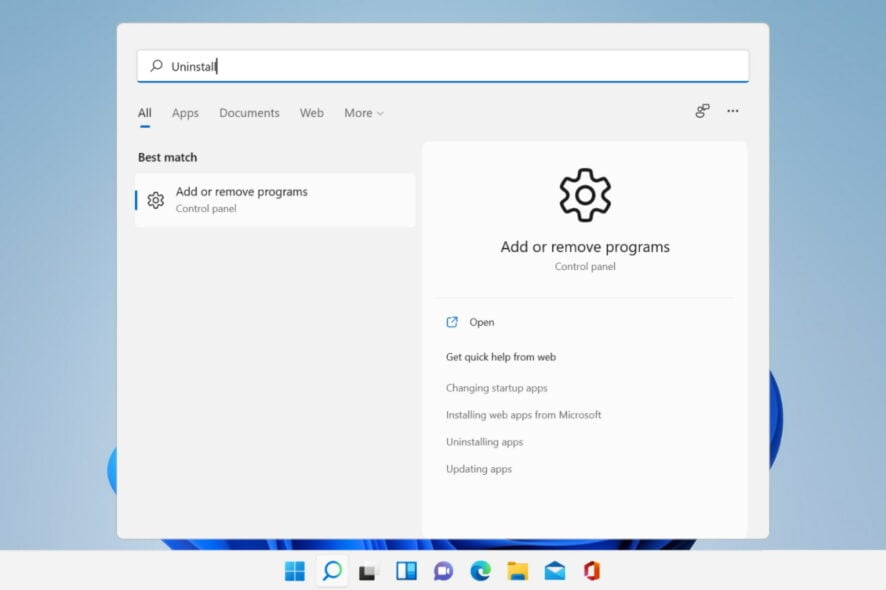
Windows 11 de Microsoft a apporté à ses utilisateurs de nouvelles fonctionnalités vraiment intéressantes et des améliorations de performances majeures, bien qu’il nécessite beaucoup d’espace pour s’installer et fonctionner correctement.
Et même si vous avez rempli les conditions de mise à niveau, un espace de stockage supplémentaire peut être nécessaire pour télécharger des mises à jour et activer certaines fonctionnalités.
Donc, si vous avez besoin de libérer un peu d’espace ou si vous souhaitez améliorer les performances globales de votre ordinateur, vous pourriez envisager de désinstaller des applications que vous n’utilisez plus.
Quelles applications et programmes puis-je désinstaller ?
Il se peut que vous ayez besoin de libérer de l’espace, mais que vous ne sachiez pas par où commencer et quoi désinstaller.
Vous pouvez commencer par supprimer des applications de nettoyage telles que CCleaner ou MyCleanPC que l’on peut trouver sur l’ordinateur de n’importe qui.
La plupart de ces programmes ne nettoient pas complètement les fichiers résiduels dans le Registre et aucun d’eux n’améliore les performances de votre PC.
Si vous avez vraiment besoin de toutes vos applications et programmes existants, essayez de désinstaller les jeux auxquels vous ne jouez plus.
Ils prennent généralement beaucoup plus de place sur votre appareil, donc désinstaller l’un d’eux pourrait faire une grande différence.
Vous pouvez également jeter un œil aux déchets que vous avez accumulés dans votre navigateur et vos barres d’outils et les nettoyer. Certains des modules complémentaires et extensions peuvent même ne plus être disponibles.
Et pour identifier quels programmes vous ne pouvez pas désinstaller, vous pouvez rapidement voir que le bouton de désinstallation est manquant pour un certain nombre d’applications Windows.
Maintenant, le nouveau système d’exploitation propose quelques outils de désinstallation intégrés que vous pouvez utiliser, et aujourd’hui nous allons tous les parcourir.
Comment puis-je désinstaller des applications dans Windows 11 ?
1. Utiliser le menu Démarrer
-
Cliquez sur l’icône Recherche et recherchez l’application que vous souhaitez supprimer.
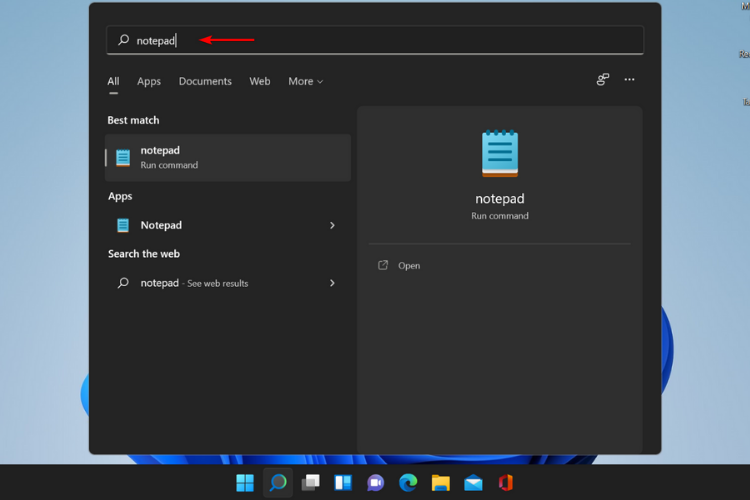
-
Faites un clic droit dessus et sélectionnez Désinstaller.
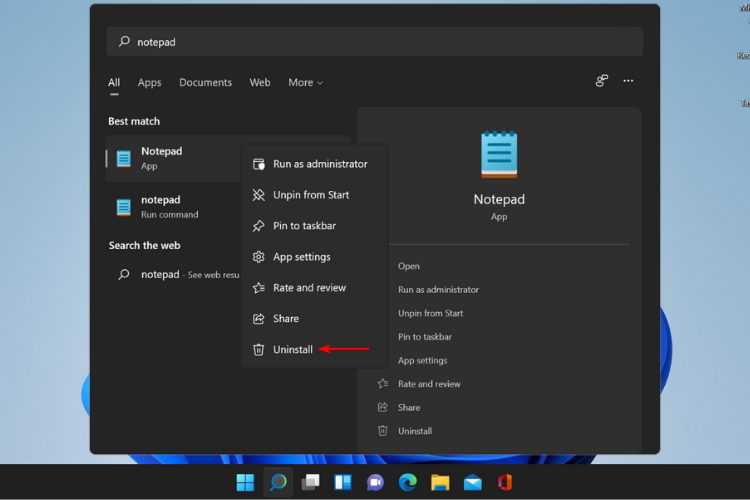
2. Utiliser les paramètres
- Appuyez sur la touche Windows pour ouvrir la zone de recherche sur votre barre des tâches.
- Tapez Paramètres dans la zone.
- Cliquez sur le premier résultat pour ouvrir le menu Paramètres.
-
Naviguez vers la section Applications dans le volet gauche.
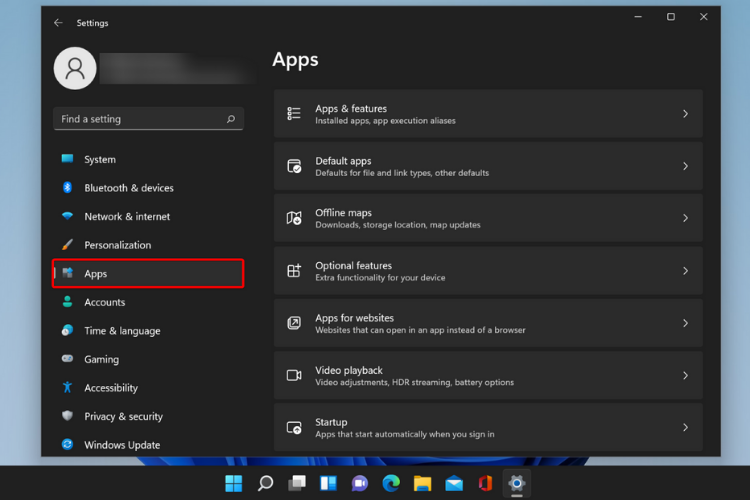
- Vous pourrez maintenant voir une liste de toutes les applications et programmes installés sur votre PC.
- Choisissez l’application que vous souhaitez supprimer et cliquez sur les trois points à côté.
- Un menu avec des options s’ouvrira. Vous pourrez choisir entre Modifier et Désinstaller.
-
Sélectionnez Désinstaller.
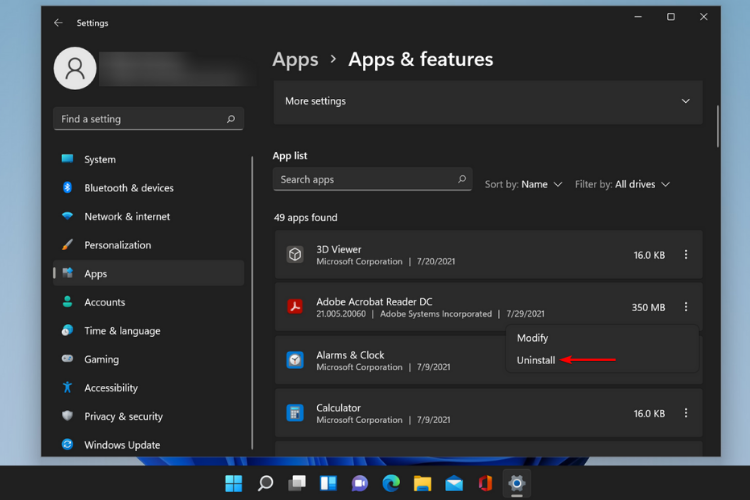
- Attendez que le processus de suppression soit terminé. Cela peut prendre quelques instants.
Désinstaller des applications et des programmes via les paramètres est l’une des méthodes les plus simples possibles. Ce que vous devez faire, c’est naviguer vers le centre Applications et Fonctionnalités, et choisir manuellement les applications que vous souhaitez supprimer de votre appareil.
3. Via le Panneau de configuration
3.1. Ouvrir le Panneau de configuration depuis le menu Démarrer
-
Cliquez sur Démarrer, tapez panneau de configuration et lancez-le.
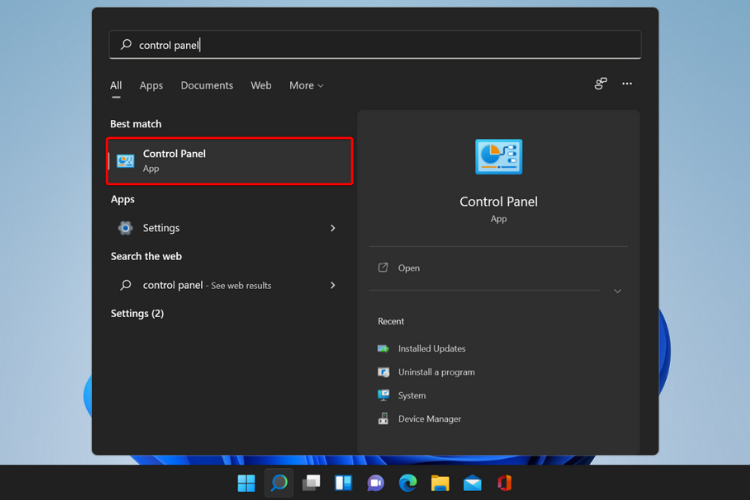
-
Allez à Programmes.
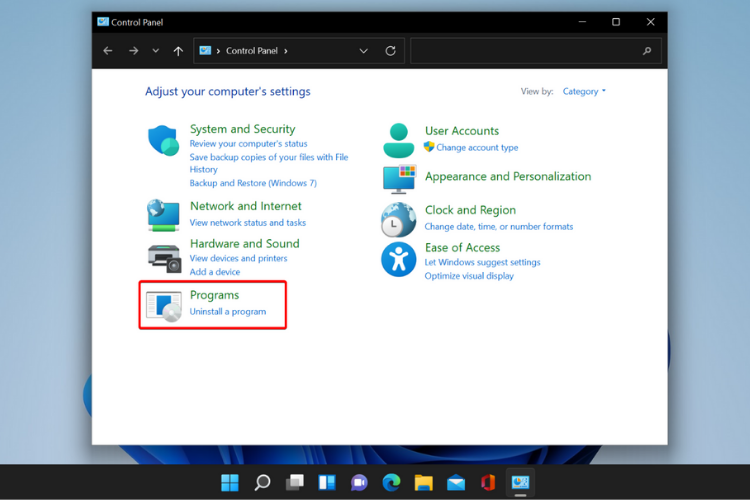
-
Sous Programmes et fonctionnalités, cliquez sur Désinstaller un programme.
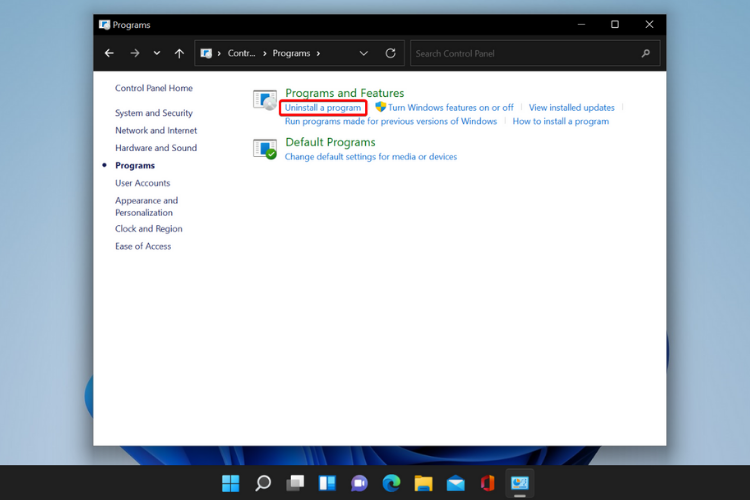
-
Faites un clic droit sur le programme que vous souhaitez supprimer et sélectionnez Désinstaller.
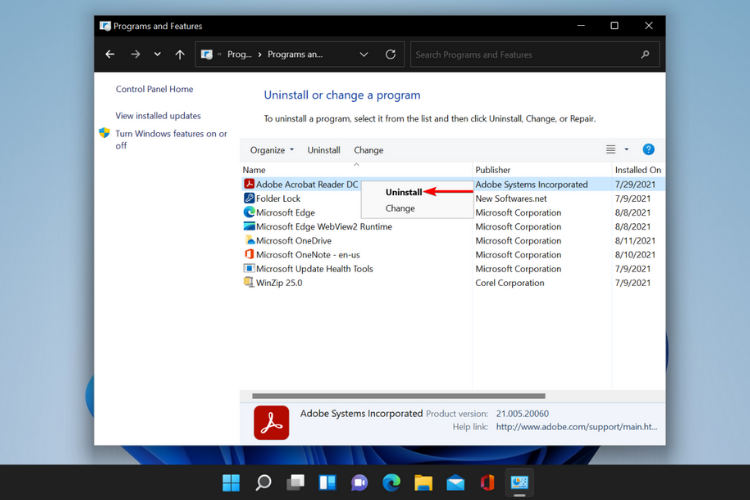
3.2. Ouvrir le Panneau de configuration en utilisant la boîte Exécuter
- Appuyez sur les touches Windows + R pour ouvrir la boîte Exécuter.
-
Tapez appwiz.cpl et cliquez sur OK.
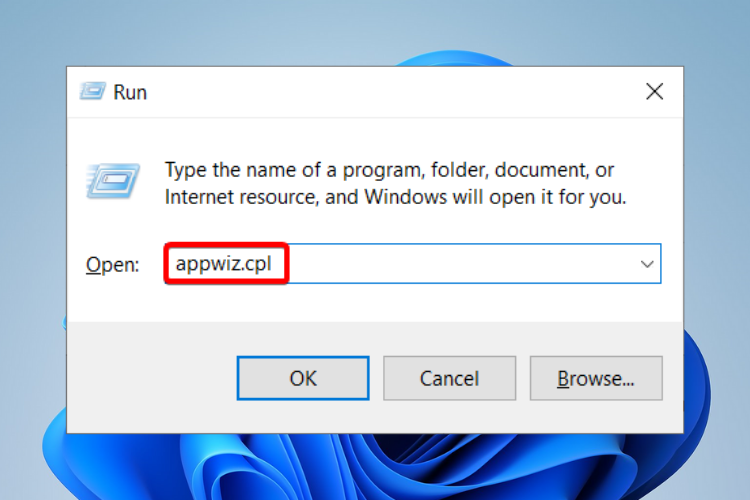
- Comme dans la solution précédente, allez à l’application que vous souhaitez supprimer, faites un clic droit dessus et sélectionnez Désinstaller.
4. Utiliser Power Shell
-
Cliquez sur l’icône Recherche, tapez power shell et cliquez sur Exécuter en tant qu’administrateur pour le lancer.
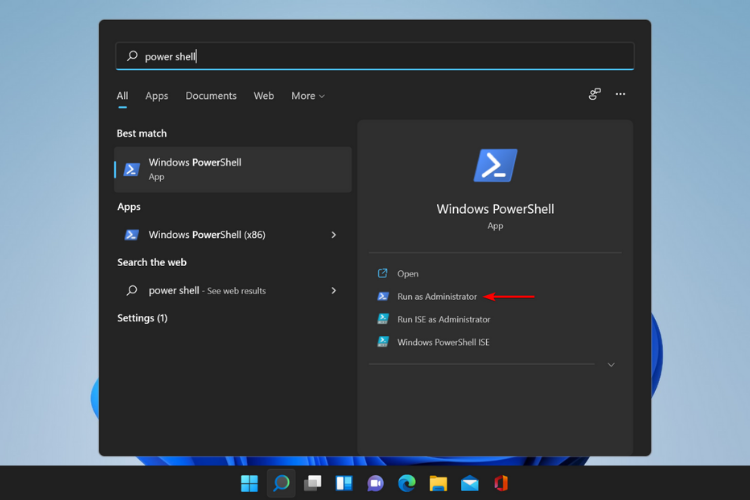
-
Entrez la ligne de commande suivante pour supprimer toutes les applications d’un coup :
Get-AppxPackage -AllUsers | Remove-AppxPackage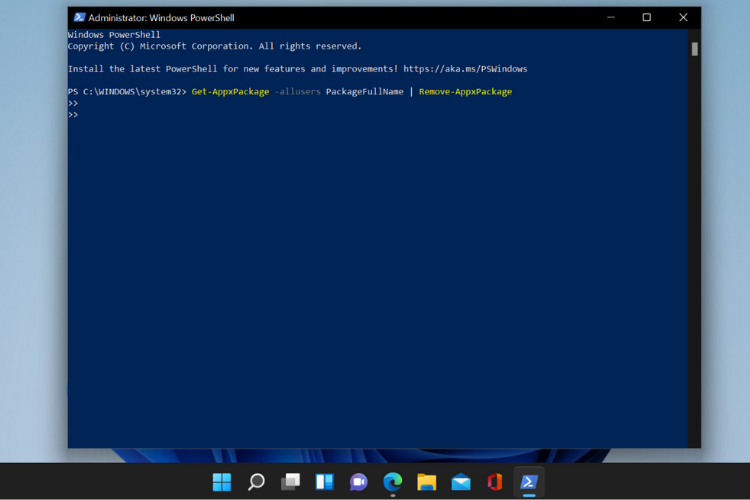
- Attendez que le processus se termine et redémarrez votre PC.
Utiliser cette commande supprimera toutes les applications par défaut de Windows d’un coup. Faites cela uniquement si vous êtes sûr de ne besoin d’aucune des applications par défaut du système d’exploitation.
Découvrez comment supprimer des applications d’un seul compte utilisateur, mais gardez à l’esprit que vous pouvez également supprimer une certaine application de tous les utilisateurs, ou réinstaller les applications intégrées de Windows si vous en avez besoin.
Comment puis-je rendre mon PC plus rapide ?
Désinstaller des programmes est l’un des meilleurs moyens de rendre votre PC plus rapide, mais il est également important de le garder à jour. Vérifiez régulièrement si votre système d’exploitation a des mises à jour disponibles et installez-les toutes.
Vous devriez également mettre à niveau ou limiter votre utilisation de la RAM. Il est important de savoir que plus vous avez de RAM, plus votre ordinateur peut exécuter de processus en même temps.
Essayez de fermer les onglets que vous n’utilisez pas dans votre navigateur et supprimez les gros fichiers dont vous n’avez pas besoin de votre ordinateur, comme des vidéos ou des photos.
De plus, supprimer des applications en utilisant l’une des options ci-dessus ne garantit pas un désinstallation propre, car les programmes peuvent laisser d’anciennes entrées de registre et des fichiers résiduels, ce qui peut faire travailler plus dur votre PC. Pire encore, certaines applications peuvent échouer à désinstaller en utilisant l’une de ces méthodes.
Pour éviter cela et nettoyez sûrement votre ordinateur des applications indésirables, nous vous recommandons d’utiliser IOBit.
Expert en santé informatique et en solutions de suppression, ce programme tiers peut supprimer tous les fichiers indésirables vous laissant avec un PC plus propre et plus rapide.
Utilisez ces astuces et apprenez à rendre Windows 11 plus rapide et plus réactif en quelques étapes seulement.
Nous espérons que ce guide vous a aidé à nettoyer votre appareil et à améliorer ses performances. Si vous avez des questions ou des suggestions, n’hésitez pas à aller dans la section des commentaires ci-dessous.













